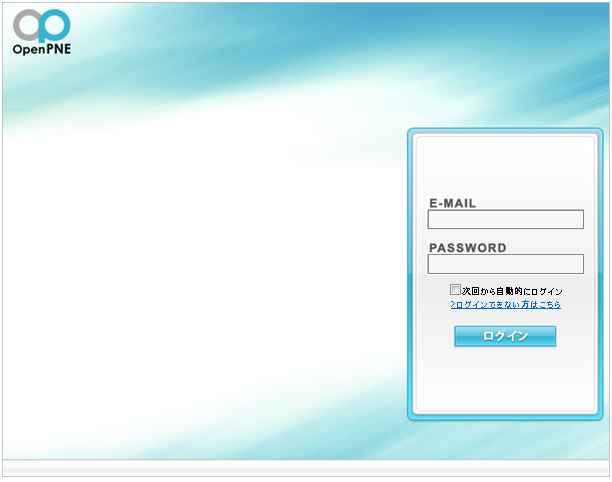- HOME >
- 操作ガイド[ぴったり10GBプラン/たっぷり50GBプラン/ネットショッププラン/ライトプラン] >
- アプリケーションの設定(上級者向け) >
- OpenPNEのインストール
![]()
OpenPNEのインストール
OpenPNEの設置・利用に関してはソフトウェアの提供元へお問い合わせください。
ここでは、「OpenPNE2」の導入手順について説明します。「OpenPNE2」はすでにOpenPNEによるサポート期間が終了しています。最新の「OpenPNE3」の導入手順については、公式サイトを参照してください。
1ドメインに準備した「sns」フォルダーにアクセスします
ブラウザーから、OpenPNEのファイルをアップロードしたフォルダーにアクセスします。アクセスのためのURLは、たとえば次のようなものです。
【http://{ドメイン名}/sns/】
2セットアップを実行します
表示された画面で、必要な項目に入力して、[セットアップ実行]をクリックします。

- [SNS名]
- SNSの名前(管理画面のタイトル)を入力します。
- [PCメールアドレス]
- SNSの初期メンバーのPCメールアドレスを入力します。
- [パスワード]
- SNSの初期メンバーのパスワードを入力します。
- [パスワード(確認)]
- SNSの初期メンバーのパスワードを入力します。
- [管理用アカウント名]
- SNS管理者のアカウント名を入力します。
- [管理用パスワード]
- SNS管理者のパスワードを入力します。
- [管理者のパスワード(確認)]
- SNS管理者のパスワードを入力します。
次のような画面が表示されたら、セットアップ成功です。

3インストールを確認します
ブラウザーから、【http://{ドメイン名}/sns/?m=admin&a=page_top】にアクセスします。SNSの管理画面が表示されれば、インストール成功です。
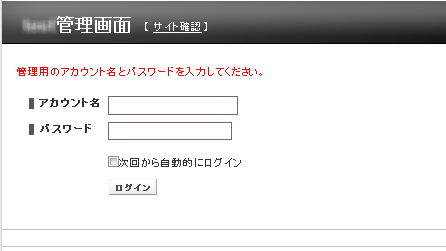
4ログインします
セットアップ時に設定した管理者用のアカウントとパスワードを入力し、管理画面にアクセスできることを確認します。
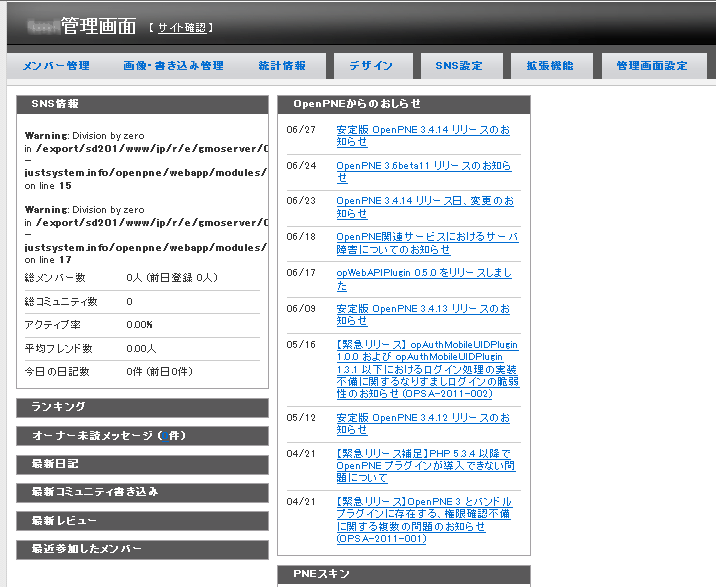
4ユーザー画面へのログインを確認します
ブラウザーから、【http://ドメイン名/sns/】にアクセスして、セットアップ時に設定した初期メンバーのメールアドレスとパスワードを入力し、ユーザー画面へログインできることを確認します。